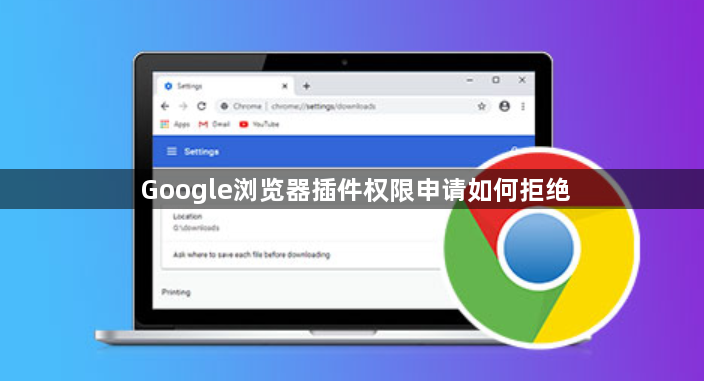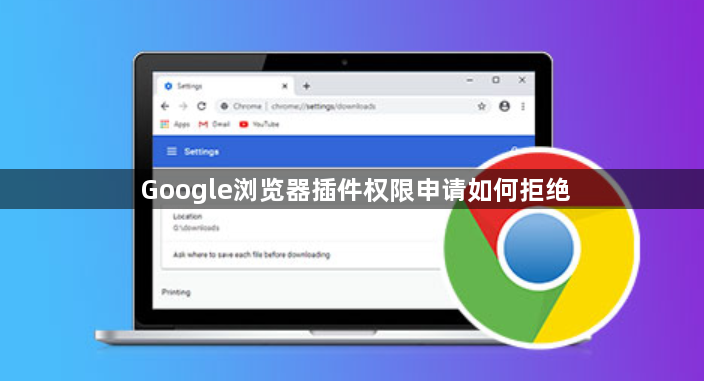
1. 手动禁用或卸载插件:进入Chrome扩展管理页面(点击右上角三个点→“更多工具”→“扩展程序”),找到目标插件。若需彻底阻止其权限,点击“移除”按钮;若暂时保留但限制功能,可关闭“启用”开关。此操作会立即终止插件运行,避免后续权限申请。
2. 调整网站权限设置:在Chrome地址栏输入`chrome://site-settings/`,找到插件对应的域名条目。将权限设置为“禁止”或“询问”。例如,若插件申请访问`example.com`的权限,可将该域名的权限限制为“无”,阻止插件调用相关API。
3. 使用开发者模式绕过限制:在扩展管理页面开启“开发者模式”,手动修改插件的`manifest.json`文件。删除或注释掉不必要的权限声明(如`"permissions": ["tabs", "downloads"]`),保存后重新加载插件。此方法适用于临时测试,但修改后的插件可能无法正常使用部分功能。
4. 通过防火墙或安全软件拦截:在操作系统中设置防火墙规则,阻止插件的网络请求。例如,使用Windows防火墙新建规则,针对插件进程(如`chrome.exe`)的特定端口(如`443`)进行拦截。或利用杀毒软件(如卡巴斯基)的“应用控制”功能,直接禁止插件访问网络。
5. 提交恶意行为报告:若插件存在诱导安装、隐藏权限等行为,可通过Chrome浏览器举报入口(设置→“隐私和安全”→“安全性”→“举报滥用行为”)提交反馈。谷歌审核团队核实后,会强制下架问题插件并撤销其权限。